Cara Menghubungkan Hard Drive ke Motherboard
Diterbitkan: 2023-01-31
Salah satu modifikasi yang lebih mudah tersedia adalah memasang hard drive internal, jangan takut untuk membuka CPU PC desktop Anda. Memasang hard drive baru adalah tugas sederhana yang dapat diselesaikan siapa saja. Namun, ada beberapa hal yang perlu Anda ketahui untuk memastikan pemasangan hard drive ke motherboard tanpa masalah. Kita akan belajar bagaimana menghubungkan hard drive ke motherboard, kita juga akan belajar bagaimana menghubungkan hard drive SATA ke motherboard, dan lebih lanjut tentang memasang HDD ke motherboard. Tapi pertama-tama, mari kita ketahui kabel apa yang menghubungkan HDD ke motherboard.
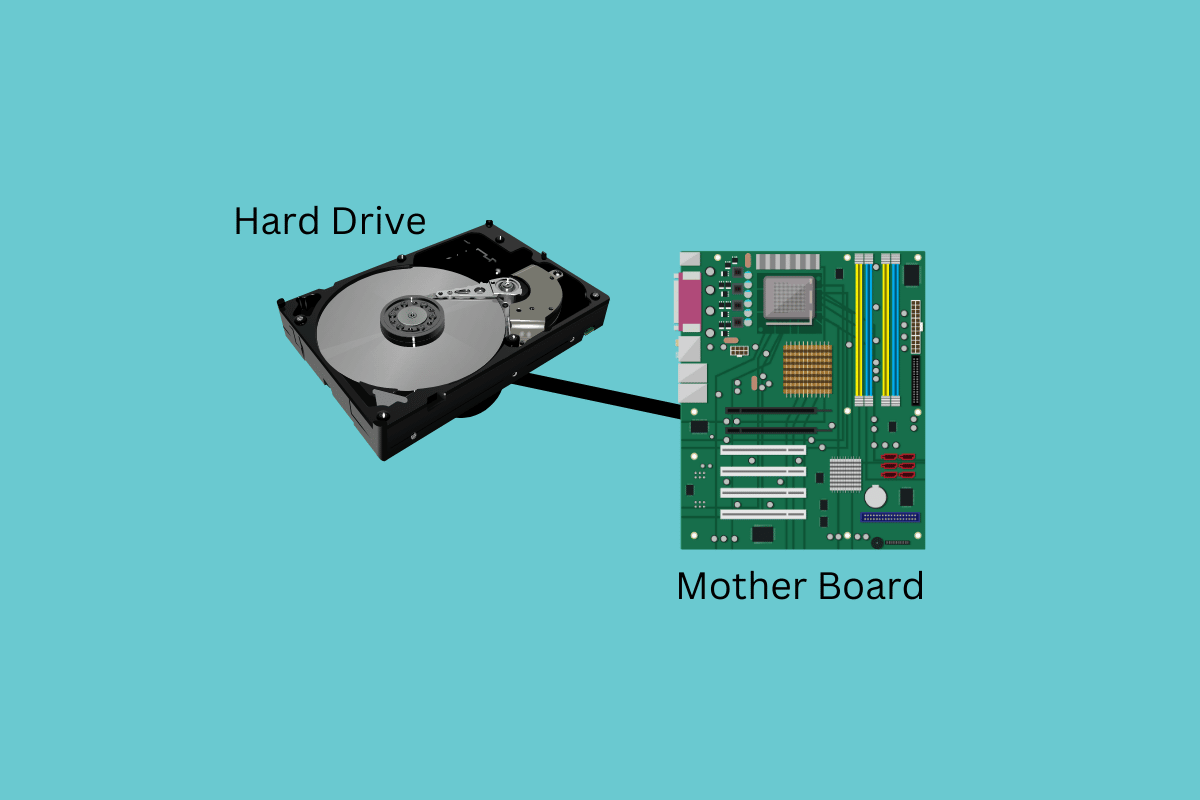
Isi
- Cara Menghubungkan Hard Drive ke Motherboard
- Kabel Apa yang Menghubungkan HDD ke Motherboard?
- Bagaimana Cara Menghubungkan Hard Drive ke Motherboard?
- Apakah Hard Disk Terhubung Langsung dengan Motherboard?
- Bagaimana Cara Menghubungkan Hard Drive SATA ke Motherboard?
Cara Menghubungkan Hard Drive ke Motherboard
Lanjutkan membaca lebih lanjut untuk menemukan langkah-langkah yang menjelaskan cara menghubungkan hard drive ke motherboard secara detail.
Kabel Apa yang Menghubungkan HDD ke Motherboard?
Kabel SATA umumnya digunakan untuk menghubungkan hard disk drive (HDD) ke motherboard. Serial ATA , atau kabel SATA, adalah standar untuk menghubungkan perangkat penyimpanan ke motherboard komputer, termasuk hard drive dan solid-state drive. Kabel SATA datar dan tipis. Salah satu ujung kabel memiliki koneksi berbentuk L yang pas dengan hard drive, dan ujung lainnya memiliki konektor yang masuk ke motherboard. Sekarang, mari kita ketahui proses bagaimana menghubungkan hard drive ke motherboard.
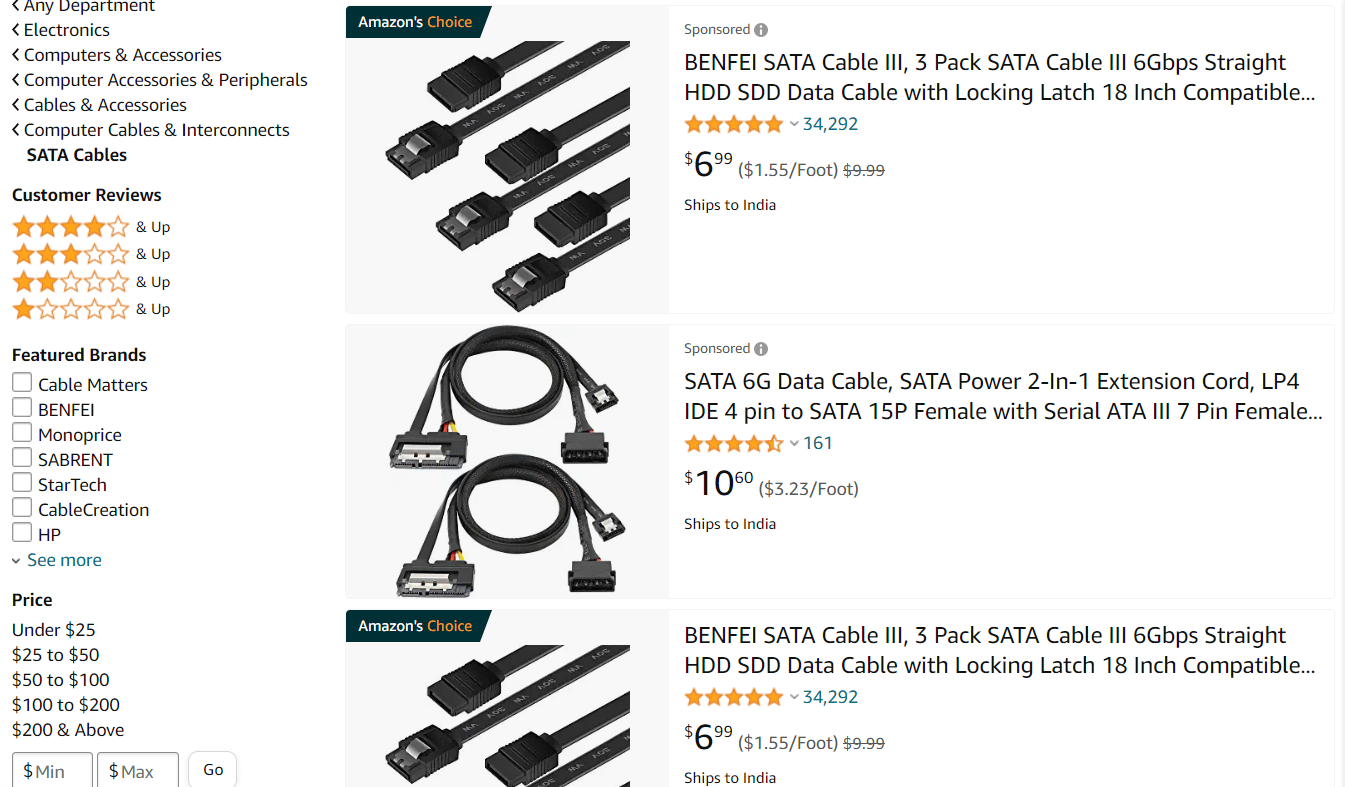
Baca Juga : Cara Mengeluarkan Hard Drive Eksternal di Windows 10
Bagaimana Cara Menghubungkan Hard Drive ke Motherboard?
Sistem operasi, aplikasi, dan informasi di komputer disimpan di hard drive, yang merupakan perangkat penyimpanan data. Jika komputer Anda memerlukan lebih banyak ruang penyimpanan atau hard drive yang rusak harus diganti, Anda mungkin ingin memasang hard drive (HDD) atau solid-state drive (SSD). Perlu diingat bahwa prosedurnya sedikit berbeda dari satu model komputer ke model lainnya, memasang HDD ke motherboard adalah tugas yang mudah dan dengan langkah-langkah yang akan kami sebutkan, Anda dapat dengan mudah melakukannya sendiri tanpa bantuan profesional.
Namun sebelum kita membahas langkah-langkah memasang HDD di motherboard, berikut adalah hal-hal yang harus Anda ketahui:
- Periksa apakah antarmuka motherboard kompatibel dengan antarmuka HDD (misalnya, SATA atau IDE).
- Pastikan Anda memiliki semua kabel dan konektor yang diperlukan untuk menyambungkan HDD ke motherboard.
- Sebelum memasang HDD, pastikan komputer dimatikan dan dicabut dari sumber listrik .
- Pastikan Anda memiliki alat yang diperlukan , seperti obeng dengan ukuran berbeda.
- Periksa casing komputer untuk melihat apakah ada cukup ruang untuk memasang HDD.
- Tangani HDD dengan hati-hati karena rentan terhadap listrik statis.
Sekarang, kita dapat menuju ke proses menghubungkan HDD ke motherboard. Langkah-langkah untuk menghubungkan hard drive ke motherboard adalah:
Catatan : Beberapa langkah mungkin berbeda tergantung pada jenis motherboard, hard drive, dan casing komputer yang Anda gunakan.
1. Siapkan bahan-bahan berikut: Diperlukan hard drive , kabel SATA , dan kabel daya .
2. Temukan port SATA pada motherboard: Ini biasanya terletak di sepanjang tepi motherboard dan diberi label sebagai SATA atau SATA III .
3. Menggunakan kabel SATA , sambungkan hard drive ke motherboard : Hubungkan hard drive ke salah satu ujung kabel SATA dan motherboard ke ujung lainnya. Untuk memastikan koneksi yang benar, tekan konektor dengan kuat.
4. Sambungkan kabel daya : Colokkan kabel daya unit catu daya ke hard drive.
5. Pasang hard drive ke dalam case : Jika hard drive belum terpasang di dalam case, Anda harus memasangnya pada tempatnya.
6. Hidupkan komputer dan periksa BIOS/UEFI : Hidupkan komputer setelah menyambungkan hard drive dan masuk ke BIOS/UEFI untuk memastikan bahwa hard drive terdeteksi dan dikonfigurasi dengan benar.

7. Instal Sistem Operasi : Setelah hard drive terdeteksi dengan benar di BIOS/UEFI, Anda dapat menginstal sistem operasi .
8. Format Hard Drive: Setelah menginstal sistem operasi, Anda dapat memformat hard drive agar siap digunakan.
Ini dia! Menghubungkan HDD ke motherboard bukanlah tugas yang sulit.
Baca Juga : Cara Cek Model Motherboard di Windows 10
Apakah Hard Disk Terhubung Langsung dengan Motherboard?
Sebuah hard disk drive (HDD) biasanya terhubung ke motherboard komputer menggunakan kabel IDE atau SATA . Kabel terhubung ke motherboard, memungkinkan komputer berkomunikasi dengan HDD. Dalam beberapa kasus, hard drive dapat dihubungkan ke motherboard melalui koneksi eksternal , seperti kabel USB .
Bagaimana Cara Menghubungkan Hard Drive SATA ke Motherboard?
Sebelum kita membahas langkah-langkah cara menyambungkan harddisk SATA ke motherboard, ada baiknya kita mengetahui apa itu harddisk SATA.
SATA (Serial Advanced Technology Attachment) adalah antarmuka standar untuk menghubungkan perangkat penyimpanan ke motherboard komputer, seperti hard disk drive (HDD) dan solid-state drive (SSD). SATA menggunakan protokol komunikasi serial, tidak seperti protokol komunikasi paralel antarmuka IDE (Integrated Drive Electronics) yang lebih lama. Ini berarti SATA menggunakan lebih sedikit kabel dan konektor, menghasilkan transfer data yang lebih cepat dan penggunaan ruang komputer yang lebih efisien. SATA adalah antarmuka yang paling umum digunakan di PC, laptop, dan server modern untuk menghubungkan perangkat penyimpanan.
Langkah-langkah untuk menghubungkan hard drive SATA ke motherboard adalah:
1. Matikan komputer Anda dan cabut dari catu daya.
2. Temukan port SATA pada motherboard dengan membuka casing komputer. Ini biasanya ditemukan di dekat tepi motherboard dan memiliki kait kecil di salah satu ujungnya.
3. Colokkan salah satu ujung kabel SATA ke port SATA di motherboard. Untuk mengamankan kabel, pastikan kait terpasang dengan benar.
4. Colokkan ujung kabel yang lain ke bagian belakang harddisk . Periksa apakah kabel tersambung dengan benar.
5. Pasang kabel power harddisk ke bagian belakang harddisk . Ujung kabel yang lain harus dicolokkan ke catu daya .
6. Tutup casing komputer, pasang , dan hidupkan .
7. Periksa BIOS atau sistem operasi setelah komputer dinyalakan untuk memastikan bahwa hard drive dikenali. Anda harus dapat menggunakannya sebagai perangkat penyimpanan jika dikenali.
8. Jika hard drive tidak dikenali, periksa apakah kabel tersambung dengan benar dan hard drive dikonfigurasi dengan benar di BIOS .
Pertanyaan yang Sering Diajukan (FAQ)
Q1. Port SATA mana untuk menyambungkan HDD?
Jawab . Tidak masalah port SATA mana yang Anda pasang HDD Anda , selama itu adalah port SATA dan terhubung ke motherboard . Port biasanya diberi label sebagai SATA1, SATA2, dll. Dan drive akan berfungsi sama terlepas dari port mana yang Anda gunakan. Namun, Anda harus memeriksa manual motherboard Anda untuk memastikan bahwa Anda tidak menggunakan port yang ditujukan untuk penggunaan khusus lainnya, seperti untuk jenis perangkat penyimpanan tertentu.
Q2. Apakah HDD dan SATA sama?
Jawab . Tidak , HDD dan SATA bukanlah hal yang sama.
Hard disk drive ( HDD ) adalah jenis perangkat penyimpanan yang menyimpan data yang disandikan secara digital. Ini adalah jenis media penyimpanan yang memungkinkan Anda menyimpan data dalam jumlah besar dengan biaya per GB yang relatif rendah. SATA ( Serial Advanced Technology Attachment ) adalah jenis antarmuka yang memungkinkan transfer data antara perangkat penyimpanan dan motherboard komputer.
Q3. Apa dua port pada hard drive?
Jawab . Hard drive biasanya memiliki dua port: satu untuk transfer data (seperti SATA atau SAS) dan satu lagi untuk daya (biasanya konektor 4-pin atau 15-pin). Port ini memungkinkan hard drive terhubung ke motherboard untuk transfer data dan menerima daya dari catu daya.
Direkomendasikan :
- Ada Berapa Banyak Warna Cincin Cerita Instagram?
- DDR4 vs DDR5 RAM: Mana yang Lebih Baik untuk Gaming?
- Cara Menghubungkan Ponsel Samsung ke TV dengan HDMI
- Jenis Konektor Kartu Video Dijelaskan
Oleh karena itu, dengan bantuan panduan ini, Anda pasti sudah mempelajari cara menghubungkan hard drive ke motherboard . Dengan mengikuti panduan ini dengan tepat, Anda pasti dapat memasang hard drive baru atau mengganti yang lama sendiri sekarang, tanpa memerlukan bantuan profesional. Jika Anda memiliki pertanyaan atau saran, Anda dapat meninggalkannya di bagian komentar di bawah.
